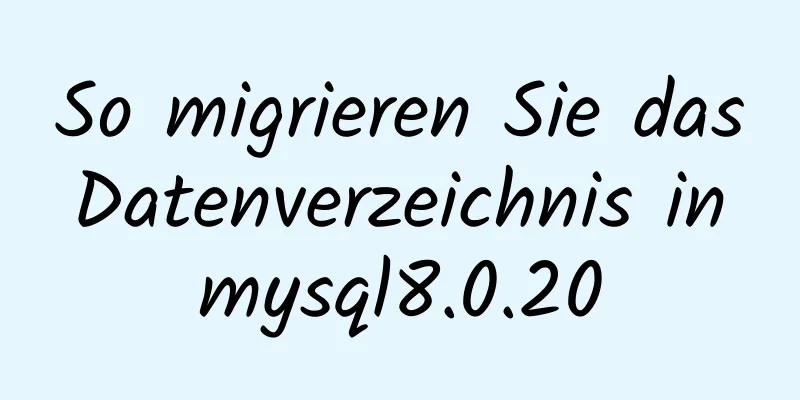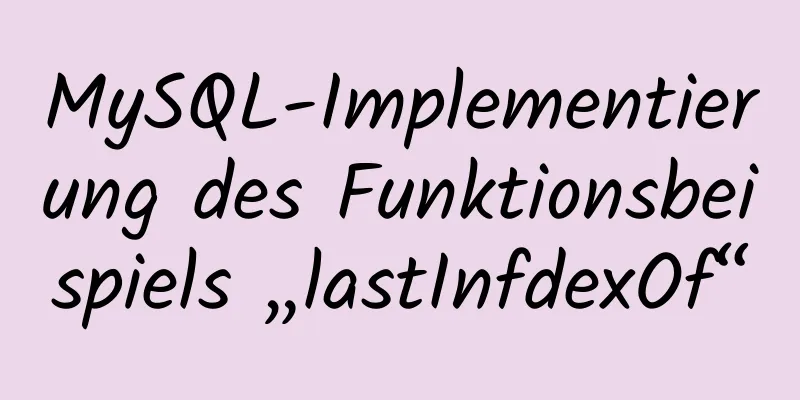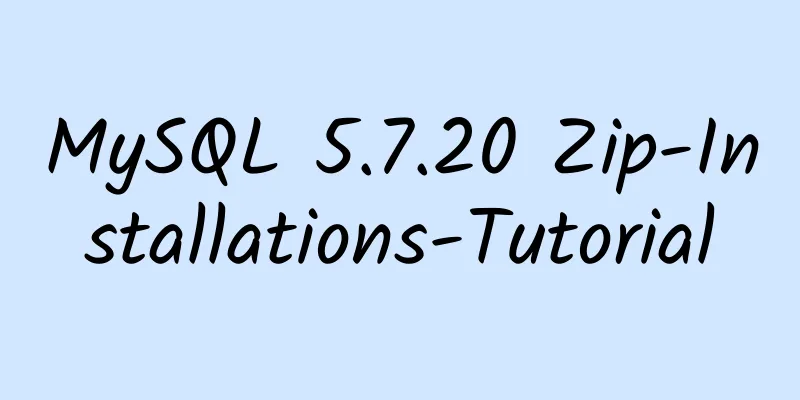Detailliertes Tutorial zur Installation von Centos8 auf VMware

|
Offizielle Website-Adresse von CentOS https://www.centos.org/ Laden Sie zunächst die benötigten Dateien herunter Installation starten Es gibt viele Installationsprozesse und die meisten davon können durch Klicken auf Weiter abgeschlossen werden. Hier sind nur einige Dinge, die beachtet werden müssen Zunächst müssen Sie hier die benutzerdefinierte Installation auswählen. Die typische Installation unterstützt CentOS8 noch nicht.
Wählen Sie hier, ob Sie das Betriebssystem später installieren möchten
Da VMware Workstation die Installation von CentOS 8 noch nicht direkt unterstützt, wird hier Red Hat Enterprise Linux 8 64-Bit ausgewählt.
Wählen Sie Ihren eigenen Installationsort
Viele der folgenden Optionen richten sich nach Ihren Bedürfnissen und die meisten davon können direkt im nächsten Schritt ausgewählt werden
Klicken Sie nach Abschluss auf „Einstellungen der virtuellen Maschine bearbeiten“ und legen Sie die heruntergeladene Image-Datei in
Starten Sie die virtuelle Maschine und starten Sie die Installation
Wählen Sie hier Chinesisch, um Ihre nachfolgenden Vorgänge zu erleichtern. Wenn Sie in anderen Sprachen gut sind, können Sie natürlich auch andere Sprachen wählen
Hier gibt es viele Dinge, die Sie entsprechend Ihren Anforderungen auswählen können. Beispielsweise habe ich die Mindestinstallation für die Softwareauswahl gewählt. Es ist zu beachten, dass empfohlen wird, das Netzwerk und den Hostnamen während der Installation zu konfigurieren. Andernfalls müssen Sie diese nach Abschluss der Installation erneut konfigurieren.
Wählen Sie hier Öffnen, dann erscheint die entsprechende IP-Adresse. Über diese Adresse können Sie später direkt darauf zugreifen.
Hier können Sie das Root-Passwort festlegen und Benutzer hinzufügen
CentOS verfügt über einen Mechanismus zur Kennwortüberprüfung. Wenn das Kennwort relativ einfach ist, werden Sie aufgefordert, zweimal auf die Schaltfläche „Fertig“ zu klicken.
Starten Sie abschließend nach Abschluss der Installation neu
Zusammenfassen Oben finden Sie eine ausführliche Anleitung zur Installation von CentOS8 auf VMware. Ich hoffe, dass sie Ihnen weiterhilft. Wenn Sie Fragen haben, hinterlassen Sie mir bitte eine Nachricht und ich werde Ihnen rechtzeitig antworten. Ich möchte auch allen für ihre Unterstützung der Website 123WORDPRESS.COM danken! Das könnte Sie auch interessieren:
|
>>: JS, CSS und HTML zur Implementierung der Registrierungsseite
Artikel empfehlen
Erstellen Sie eine virtuelle Maschine und installieren Sie das Betriebssystem Redhat Linux auf VMware (grafisches Tutorial)
So erstellen Sie eine virtuelle Maschine auf VMwa...
Vue implementiert Beispielcode für benutzerdefinierte „modales Popup-Fenster“-Komponente
Inhaltsverzeichnis Vorwort Rendern Beispielcode Z...
W3C Tutorial (1): W3C verstehen
Das W3C, eine 1994 gegründete Organisation, zielt...
jQuery implementiert dynamische Tag-Ereignisse
In diesem Artikel wird der spezifische Code von j...
So erstellen Sie DockerHub selbst
Der Docker Hub, den wir zuvor verwendet haben, wi...
Grafisches Tutorial zur Installation und Konfiguration der grünen Version von MySQL 5.7.21 winx64
Dieser Artikel beschreibt die Installations- und ...
Im A-Tag befinden sich Text und Bilder. Wie kann ich den Text ausblenden und nur das Bild anzeigen?
Oftmals werden Sie auf einen <a>-Tag-Stil s...
Eine einfache Methode zum Zusammenführen und Entfernen doppelter MySQL-Tabellen
Szenario: Die gecrawlten Daten erzeugen eine Date...
Zusammenfassung der allgemeinen Funktionen und Verwendungsmethoden der WeChat-Applet-Entwicklung
Hier habe ich hauptsächlich einige häufig verwend...
Implementierung der MVCC-Mehrversions-Parallelitätskontrolle von MySQL
1 Was ist MVCC Der vollständige Name von MVCC lau...
Beispieloperation MySQL Kurzlink
So richten Sie einen MySQL-Kurzlink ein 1. Überpr...
Detaillierte Erläuterung, wie Vue Werte zurückgibt, um Formulare dynamisch zu generieren und Daten zu übermitteln
Inhaltsverzeichnis Die wichtigsten gelösten Probl...
Detaillierte Schritte zum Erstellen eines Vue-Scaffolding-Projekts
Vue-Gerüst -> vue.cli Erstellen Sie schnell ei...
So konfigurieren Sie die virtuelle Benutzeranmeldung in vsftpd
yum installiere vsftpd [root@localhost usw.]# yum...
JavaScript-Webformularfunktion Kommunikation voller praktischer Informationen
1. Einleitung Vorher haben wir über das Front-End...